Pergunta
Problema: como corrigir o erro 0X800701B1: “Um dispositivo que não existe foi especificado” no Windows?
Ei. Tenho dificuldade em usar meu computador com Windows 10. Recebo o erro 0X800701B1 e a mensagem “Foi especificado um dispositivo que não existe”. Tento copiar arquivos da unidade USB. Não sei qual é o problema. O dispositivo é conectado e todos os arquivos podem ser vistos, mas o problema aparece. Você pode me ajudar a resolver isso?
Resposta Resolvida
O erro 0X800701B1: “Um dispositivo que não existe foi especificado” no Windows aparece ao mover ou copiar arquivos de uma unidade separada ou mesmo de uma pasta. O problema causa a falha do processo de cópia e cria transtornos para os usuários.
[1] Existem alguns fatores diferentes que podem acionar a mensagem de erro, portanto, as soluções não são universais, mas existem algumas correções para isso.O problema mais comum para o erro são problemas de porta USB. Também depende do tipo de unidade HDD / SSD que você está usando ao encontrar a falha. Você pode querer mudar de portas USB 2.0 para USB 3.0. A saída de PSU insuficiente também pode ser considerada. Você pode corrigir esse problema específico atualizando a PSU, desconectando alguns periféricos.
Claro, existem causas universais comuns para problemas de sistema, como malware[2] sobras, arquivos comprometidos, problemas de driver. Os drivers incompatíveis ou danificados podem ser a causa raiz, porque os drivers genéricos para a unidade externa podem levar a códigos de erro como este. O tamanho dos arquivos ou problemas de espaço na máquina também devem ser considerados.
A mensagem de erro específica que aparece quando o processo falha:
Um erro inesperado está impedindo você de copiar o arquivo. Se continuar a receber esse erro, você pode usar o código do erro para procurar ajuda para esse problema.
Erro 0x800701B1: um dispositivo que não existe foi especificado
Se o problema com o código de erro estiver relacionado a arquivos corrompidos, dados danificados, funções do sistema, drivers ou mesmo sobras de vírus, você pode querer executar uma ferramenta como ReimageMáquina de lavar Mac X9 que verifica e até repara problemas com o arquivo danificado. Esta opção pode corrigir problemas de atualização,[3] danos ao sistema e até mesmo melhorar o desempenho para as outras soluções e correções mais detalhadas.
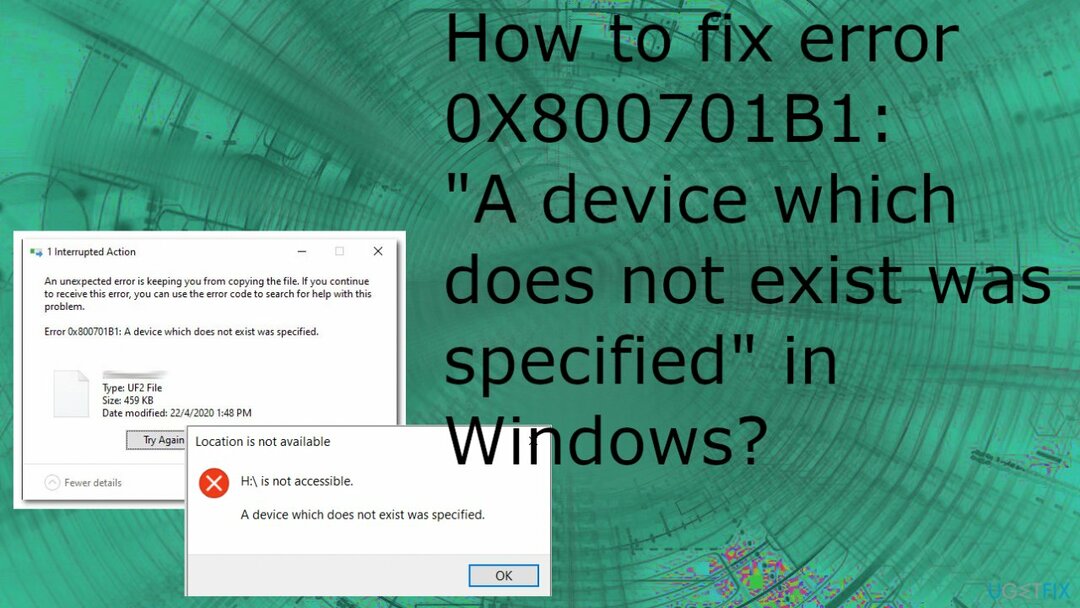
1. Verificar novamente o disco
Para reparar o sistema danificado, você deve comprar a versão licenciada do Reimage Reimage.
- Clique com o botão direito Windows e selecione Gerenciamento de Disco.
- Agora expanda o Açao menu e escolha Verifique novamente os discos.
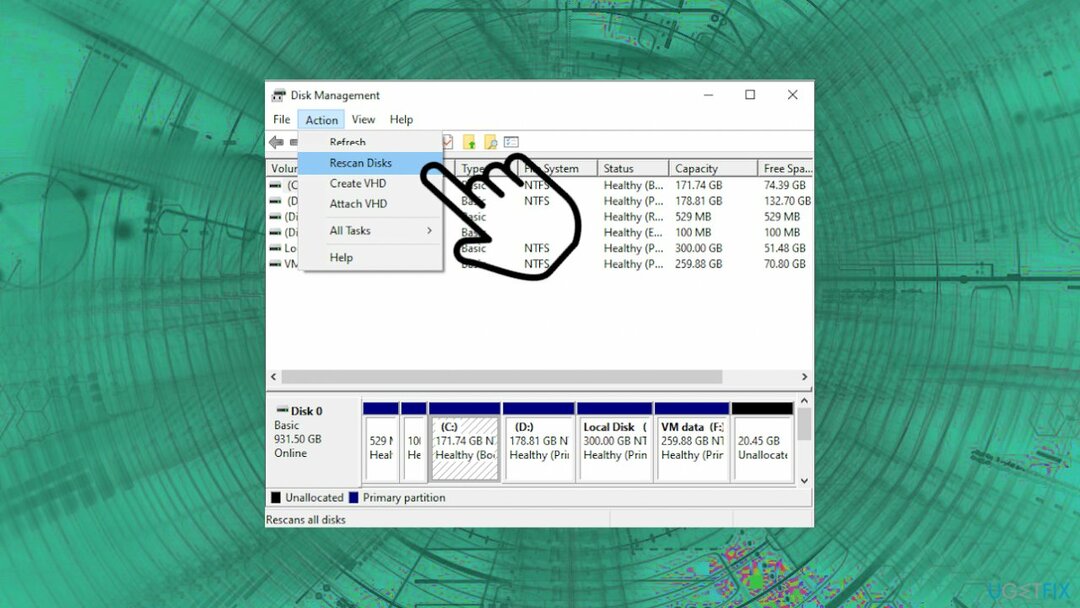
- Assim que a varredura for concluída, verifique se o sistema está livre do dispositivo não existe um problema.
2. Reinstale os drivers do dispositivo
Para reparar o sistema danificado, você deve comprar a versão licenciada do Reimage Reimage.
- pressione Tecla Windows + R para abrir um Corre caixa de diálogo.
- Em seguida, digite devmgmt.msc dentro da caixa de texto e pressione Entrar para abrir Gerenciador de Dispositivos.
- Expanda o menu suspenso associado a Unidades de disco.
- Clique com o botão direito na unidade que está acionando o código de erro.
- Clique em Desinstalar dispositivo.
- Confirme a desinstalação do driver da unidade e aguarde a conclusão da operação. Isso desinstalará o driver atual e fará com que o Windows mude para o driver genérico após a reinicialização.
- Veja se o problema foi resolvido.
- Se o problema for corrigido, você pode deixar o driver genérico ou baixar o driver dedicado de uma fonte legítima.
3. Assuma a propriedade da unidade problemática
Para reparar o sistema danificado, você deve comprar a versão licenciada do Reimage Reimage.
- Clique com o botão direito Windows e aberto Explorador de arquivos.
- Escolher Este PC e clique com o botão direito na unidade USB no painel direito.
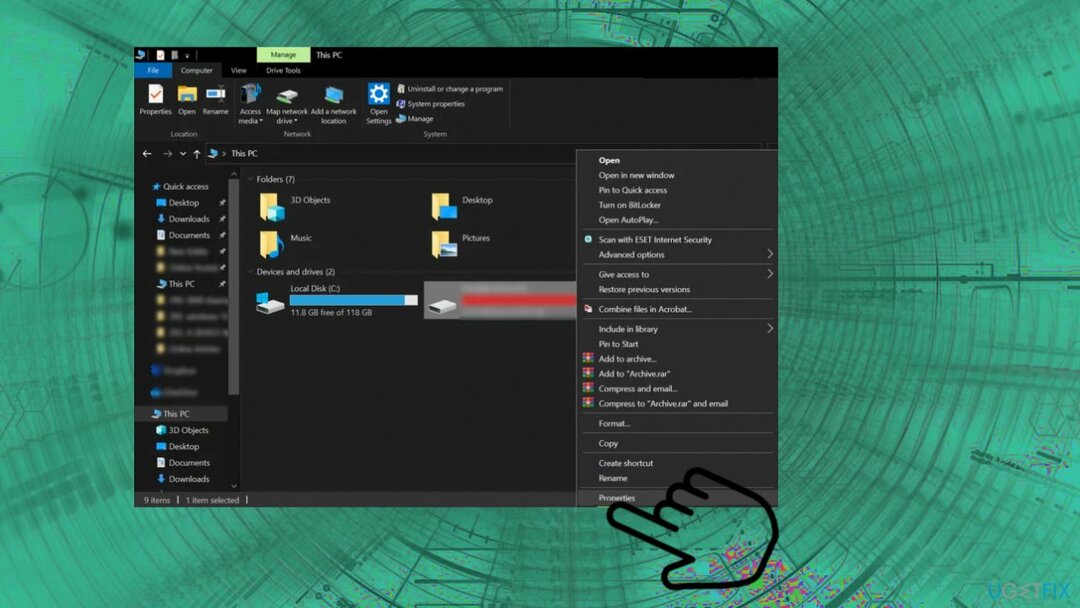
- Escolher Propriedades e vá para o Segurança aba.
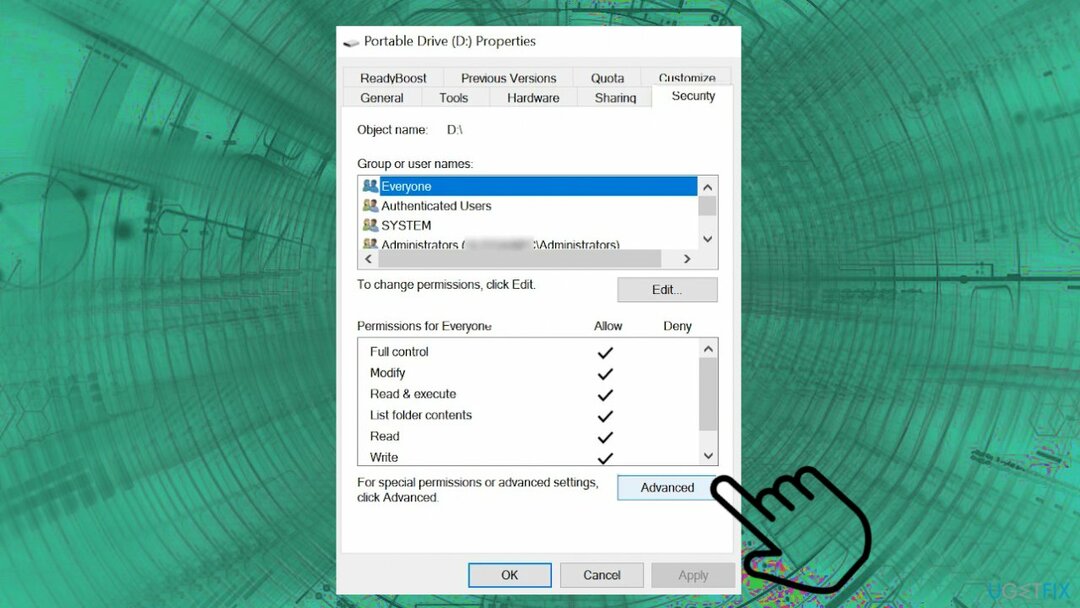
- Clique no Botão avançado.
- Bater Mude na frente do proprietário.
- Em seguida, clique no Avançado botão próximo à parte inferior esquerda da janela e clique em Encontre agora.
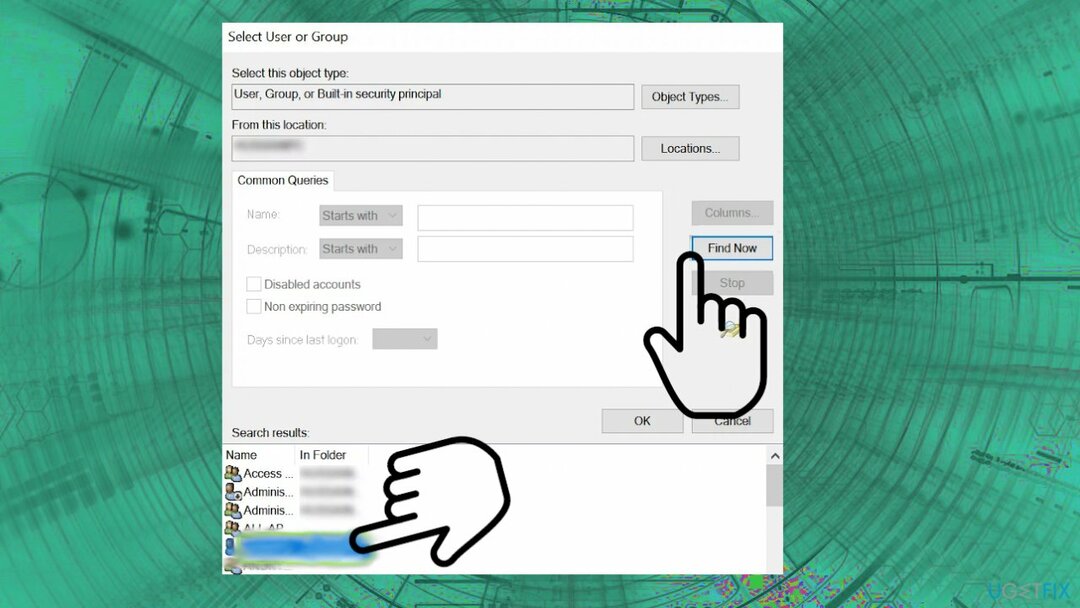
- Clique no Mudar no Configurações avançadas de segurança.
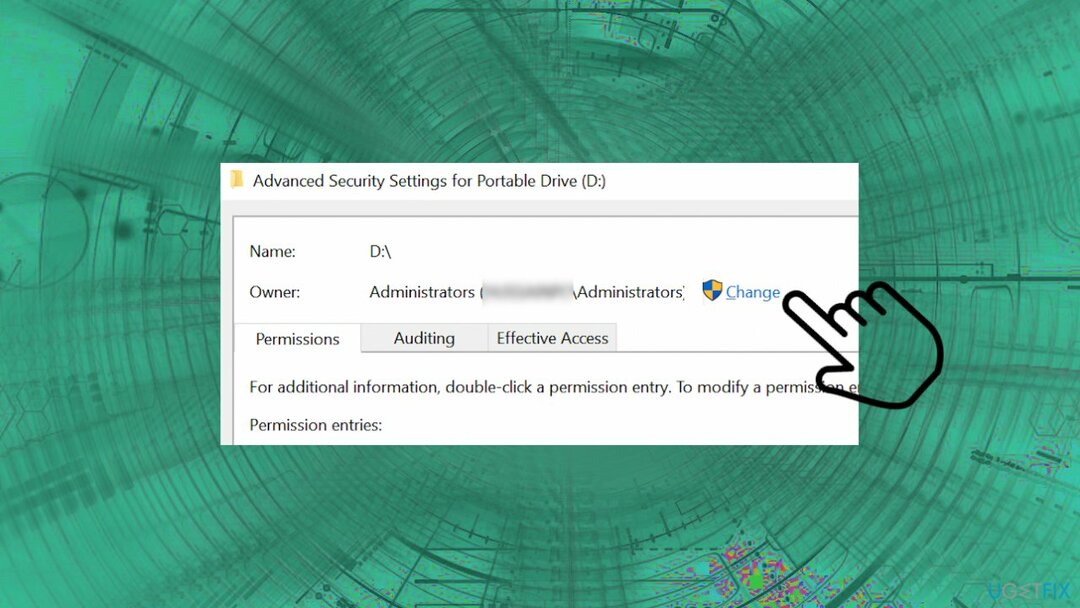
-
Duplo click no nome do seu usuário e clique em OK.
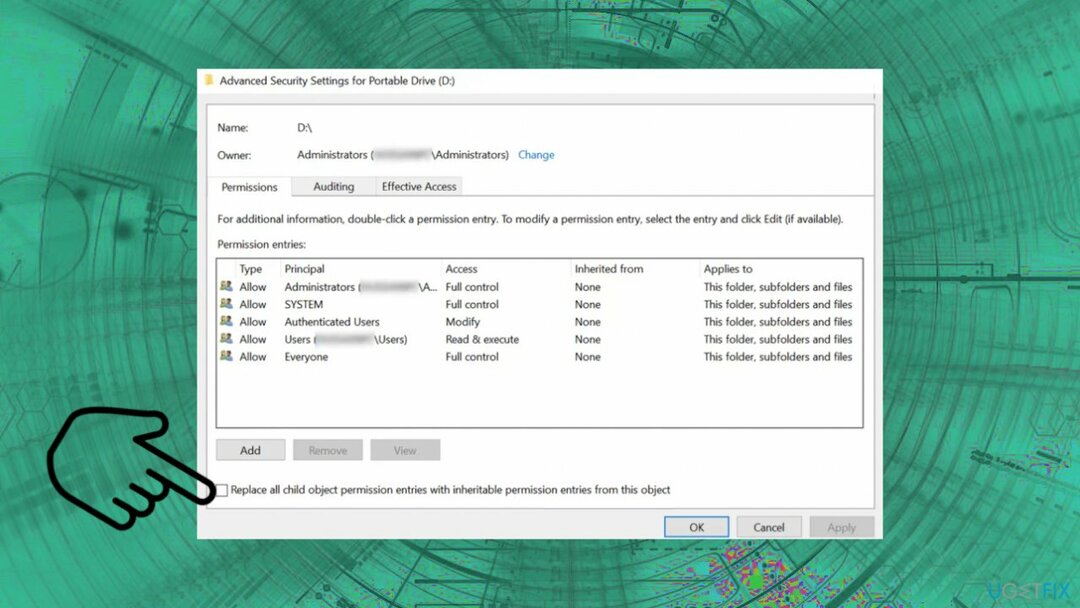
- Marque a opção de Substitua todas as entradas de permissão do objeto filho por entradas de permissão herdáveis deste objeto e aplique suas alterações.
4. Reverter os drivers
Para reparar o sistema danificado, você deve comprar a versão licenciada do Reimage Reimage.
-
Clique com o botão direito Windows e escolha Gerenciador de Dispositivos.
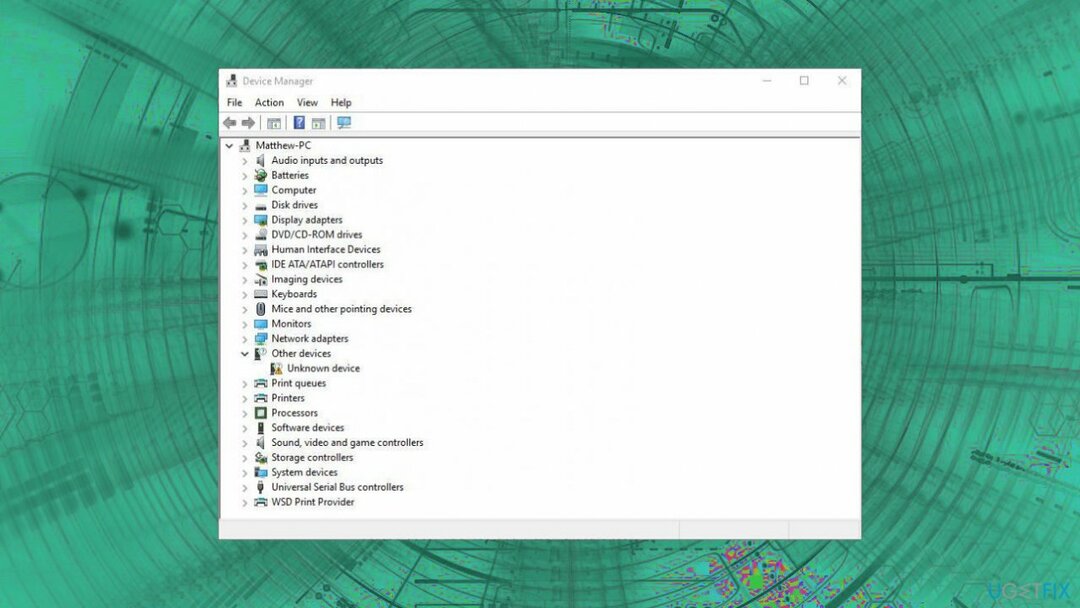
- Expandir Controladores USB Serial Bus ou Unidades de disco e clique com o botão direito na unidade USB.
- Então selecione Propriedades e vá para o Guia do driver.
- Selecione o driver de reversão opção.
5. Verifique o disco
Para reparar o sistema danificado, você deve comprar a versão licenciada do Reimage Reimage.
- Aberto Prompt de comando como administrador mais uma vez e execute o seguinte comando:
chkdsk c: / f -
Observação: se você é usando um SSD, use o seguinte comando:
chkdsk c: / f / r / x - Reinício Seu sistema.
- Assim que o processo CHKDSK for concluído (sem problemas), verifique se o sistema está livre do erro da unidade flash.
- Se o problema persistir, desligue a pendrive e desligar seu sistema (não reinicie).
- Então ligar o sistema com o mínimos e conecte de volta o USB para verificar se a unidade USB está funcionando normalmente.
Repare seus erros automaticamente
A equipe ugetfix.com está tentando fazer o melhor para ajudar os usuários a encontrar as melhores soluções para eliminar seus erros. Se você não quiser ter problemas com técnicas de reparo manual, use o software automático. Todos os produtos recomendados foram testados e aprovados por nossos profissionais. As ferramentas que você pode usar para corrigir seu erro estão listadas abaixo:
Oferta
faça isso agora!
Baixar correçãoFelicidade
Garantia
faça isso agora!
Baixar correçãoFelicidade
Garantia
Se você não conseguiu corrigir seu erro usando Reimage, entre em contato com nossa equipe de suporte para obter ajuda. Por favor, deixe-nos saber todos os detalhes que você acha que devemos saber sobre o seu problema.
Este processo de reparo patenteado usa um banco de dados de 25 milhões de componentes que podem substituir qualquer arquivo danificado ou ausente no computador do usuário.
Para reparar o sistema danificado, você deve comprar a versão licenciada do Reimage ferramenta de remoção de malware.

Uma VPN é crucial quando se trata de privacidade do usuário. Rastreadores online, como cookies, podem ser usados não apenas por plataformas de mídia social e outros sites, mas também por seu provedor de serviços de Internet e pelo governo. Mesmo se você aplicar as configurações mais seguras por meio de seu navegador da web, ainda poderá ser rastreado por meio de aplicativos conectados à Internet. Além disso, navegadores com foco na privacidade como o Tor não são uma escolha ideal devido às velocidades de conexão reduzidas. A melhor solução para sua privacidade final é Acesso privado à Internet - seja anônimo e seguro online.
O software de recuperação de dados é uma das opções que podem ajudá-lo recupere seus arquivos. Depois que você exclui um arquivo, ele não desaparece no ar - ele permanece no sistema, desde que nenhum novo dado seja gravado nele. Data Recovery Pro é um software de recuperação que busca cópias de trabalho de arquivos excluídos dentro do seu disco rígido. Ao usar a ferramenta, você pode evitar a perda de documentos valiosos, trabalhos escolares, fotos pessoais e outros arquivos importantes.